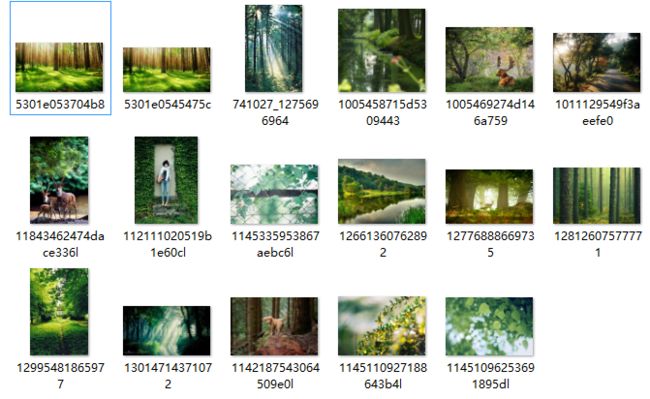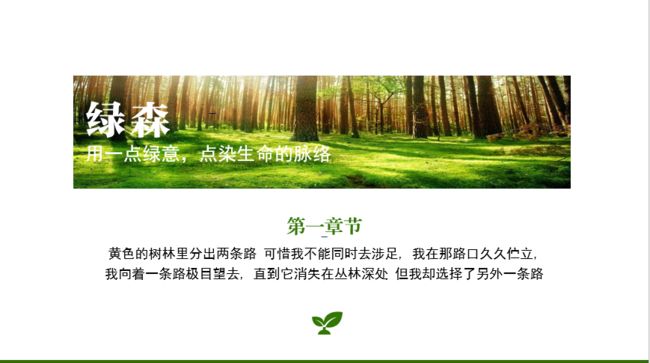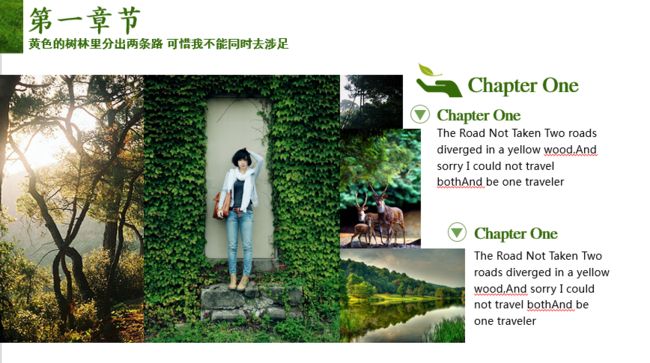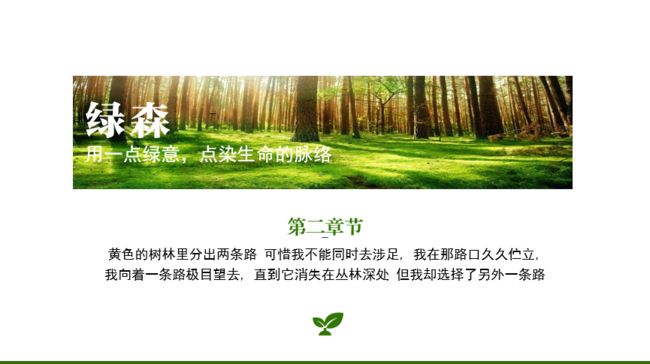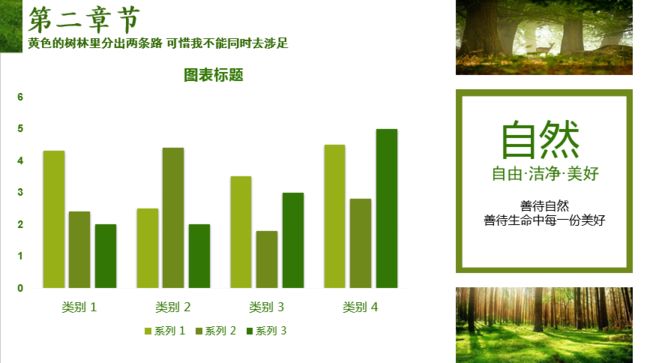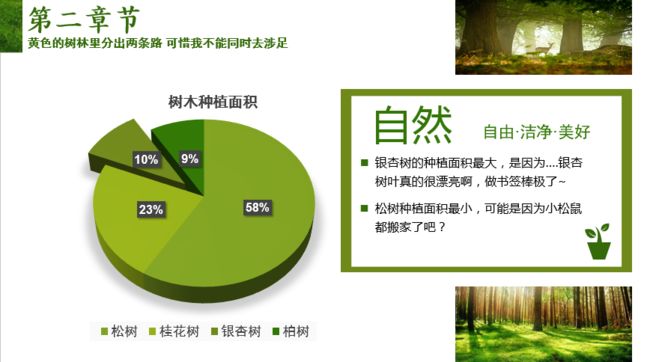一.前言
今天本来是准备模仿一套中国风的年会模板的,可是尝试了一下,发现,好难...然后呢,想起了昨天刚下好的一套模板,来自“二十贰夜荧”的《忘川》 http://www.yanj.cn/goods-66963.html
这是一套挺有意思的模板,刚开始呢,以为是一套简单的图文版本的模板,点进去一看啊,才发现大有玄机,里面包含了一些很实用的技巧,接下来,就让我来整理一下吧~
二.模板赏析
(一)图文选择
对于图片很多、强调图文排版的模板来说,图片的层次完全就决定了你的PPT水准,就以封面为例,《忘川》的封面主色调为蓝白,图片分辨率不错,全屏播放是没问题的,同时蓝白的色调也是比较好进行排版的。
封面上的字很简单,“忘川”+“一些英文”,放在其它封面上也许很空,但是放在这张图上,看上去却很舒服,也许这就是简约而不简单吧?
图文选择上,我想要注意这些问题:
1、图片分辨率尽量高一些,这样投影的话效果比较好,在office中是可以设置的,点击“文件→选项→高级→勾选不压缩文件中的图像”就可以啦,当然,对于大多数人来说,这个功能是不需要的~但是如果你的作品需要打印,而且还比较大,那就别忘了哦~(此方法会导致PPT文件很大,慎重~)
2、借用图片的颜色配色,配色一直是很让新手头疼的问题,幸幸苦苦搭配出的颜色,却非常难看,那么,其实我们可以从图片中来取色、进行配色。(这里用到了取色器的功能)
(二)一些小技巧
1、巧用背景填充
背景填充是什么?有什么效果?
操作步骤如下:
(1)新建空白页,然后再空白页右键填充一张好看的大图
(2)我们在这张图片上放置一个白色的色块,边框设置为无(这样做是为了既达到图像背景填充的效果,又不让其它多余的图像对我们的阅读形成干扰)
(3)插入一个形状,右键,背景填充,就可以完成啦~
这样做的好处,是以后做小图标,再也不用用Ok插件的正片叠底一点点弄了。TAT
(成品如下所示,左上角的矩形和右侧的图形都运用了背景填充)
2、巧用色块遮盖
巧用色块遮盖,快速调整图片色差,突出文案重点~
三.素材收集
今天的素材收集主要是森林相关的素材,浏览地址为“千图网、百度、优美收录”
这里推荐下 优美收录 哦~图库很大,而且都非常漂亮,支持关键词搜索,页面干净还免费
缺点:分辨率很低 真的很低 只能做做PPT了...
四.模仿练习
花费了一个小时,运用了一些之前的东西,至于为什么做绿森这个主题,是因为现在所在的青海,真的是一个没有绿色的城市,山上很荒凉,看着很恐怖...
(模板还没有做完,也还没有进行修改,先放出来部分啦~明天继续)
五.总结反思
在排版上还是有一些问题,而且花样不多,必须加强积累和赏析~
在表格插入上目前还是运用的office2016自带的表格,其实很想做创意图标,明天看看肥宅大大的教程,试着做进去~
珞伽说,一个ppt学习者从新人到熟练,只需要模仿200页作品,他说的挺对,实践出真知。